win11开机绿屏解决方法是使用电源键重启电脑,如果重启还是绿屏,那就连续重启几次。然后进入“高级选项”再选择“启动设置”,然后根据提示按下“F4”进入系统安全模式。最后在
win11开机绿屏解决方法是使用电源键重启电脑,如果重启还是绿屏,那就连续重启几次。然后进入“高级选项”再选择“启动设置”,然后根据提示按下“F4”进入系统安全模式。最后在其中输入“DISM /Online /Cleanup-image /RestoreHealth”回车确定就可以修复系统了。
win11开机绿屏解决方法相关推荐:win11进入桌面无限闪屏解决方法

1、首先我们使用电源键重启电脑,如果重启还是绿屏,那就连续重启几次。
2、这样我们就可以进入系统修复界面,选择“疑难解答”
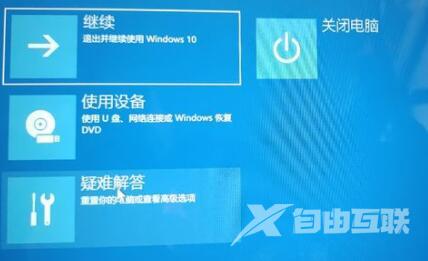
3、然后进入“高级选项”再选择“启动设置”

4、然后根据提示按下“F4”进入系统安全模式。

4、进入安全模式后右键开始菜单,选择“Windows终端(管理员)”
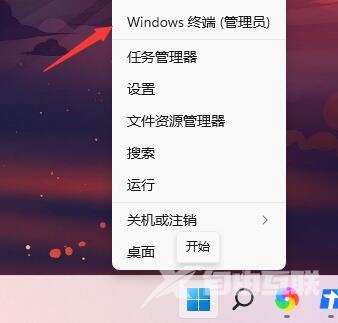
5、最后在其中输入“DISM /Online /Cleanup-image /RestoreHealth”回车确定就可以修复系统了。
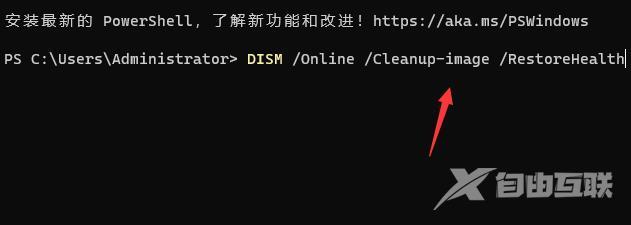
【本文由:湖北阿里云代理 http://www.558idc.com/aliyun.html 复制请保留原URL】
